Git分布式版本控制系统详细使用教程
GIT分布式版本控制系统
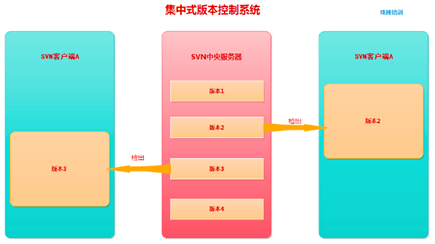
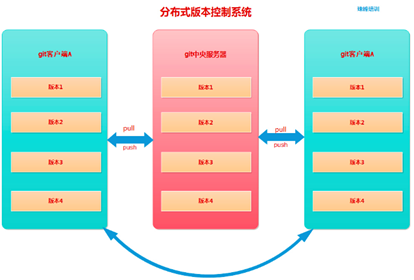
Git工作流程及常用命令
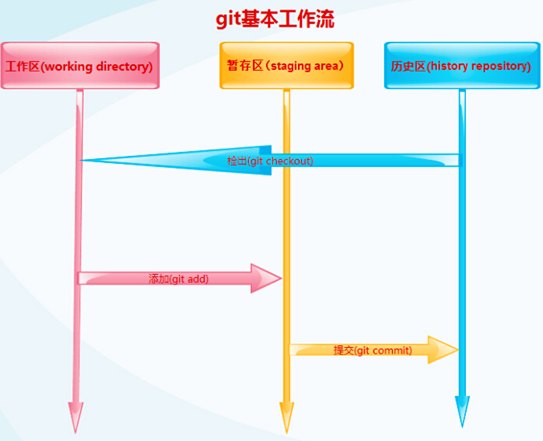
Git分布式版本控制系统
- 基础配置命令
$ git config -l
$ git config --global user.name 'xxx'
$ git config --global user.eamil 'xxx'
- 创建仓库
$ git init
+ .git文件存储当前git仓库的所有信息,不可以删除
+ 没有任何信息提交之前,当前仓库不具备任何的分支
- 工作区到暂存区
$ git add xxx 把指定的文件提交到暂存区
$ git add . 包含修改和增加的,但是不包含删除的
$ git add -u 包含修改和删除的,但是不包含新增的
$ git add -A 同时具备 . 和 -u 特征
$ git status 查看文件状态
$ git rm --cached . -r 从暂存区撤销
想要把某些文件忽略提交,项目根目录增加 .gitignors
- 暂存区到历史区
$ git commit 提交到历史区
$ git commit -m'xxx' 提交到历史区
$ git log 查看提交记录
$ git reflog 查看所有的历史记录(包括历史区回滚后)
- 代码回滚操作
$ git checkout . 把暂存区内容回滚到工作区(一但回滚,工作区内容无法恢复)
$ git reset HEAD . 把当前暂存区的内容回滚到上一个暂存区,目的是为了把上一个暂存区内容回滚到工作区
$ git reset --hard 版本号 在历史区中回退到某一个版本(强制把暂存区和工作区都变成回退后的版本)
$ history > xxx.txt 把历史操作步骤输出
- 查看每个区代码区别
$ git diff 工作区VS暂存区
$ git diff master 工作区VS历史区MASTER分支
$ git diff --cached 暂存区VS历史区
还可以通过一些工具,直观查看具体的区别(界面化操作)
- 团队协作模式
每个人是一个单独的本地仓库,有一个中央仓库,用来汇总所有开发者的编码信息(中央仓库一般由LEADER创建,而且是最先创建)
1、创建中央仓库 (gitHub、codeing、自己公司私有的...)
$ git clone / $ git remote add/rm/-v xxx xxx.git
2、团队成员克隆到本地,形成本地仓库(LEADER也可以在远程仓库中增加团队成员的管理权限)
=>无分支管理模式 =>单独分支管理模式
- 无分支管理模式
所有人使用的都是master分支,每天上班的第一件事, 以及每天提交自己代码的时候,第一件事情就是先拉取
$ git pull origin master
$ git add . /git commit -m'' /git push origin master
冲突合并:
+ 文件有冲突,但是不是同一个文件同一行代码
+ 同一个文件,相同行代码冲突
不是同一行代码冲突:在提示的冲突命令行中同意即可
ESC :wq (按下ENTER键即可)
然后提交
同一行冲突:如右图所示,尝试合并失败,我们需要手动把代码进行合并,然后重新提交
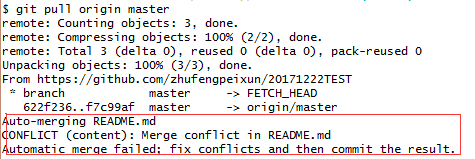
- 单独分支管理模式
1、每天第一件事是把远程master内容拉取到本地master上(提交之前也是),每个人在自己本地仓库中,先进行分支创建和切换
$ git branch 查看当前存在的分支
* master 星代表当前在哪个分支上
$ git branch dev 创建一个叫做dev的分支 (创建分支完成,会把本地的master分支中的内容同步到dev分支上)
$ git checkout dev 切换到dev分支上
$ git checkout -b dev 创建并且切换到这个分支
2、正常的开发和提交,但是所有的操作都是在自己的分支上
3、把自己本地分支中的内容,合并到自己本地master分支上
$ git stash 暂存文件(分支有更改,不能直接切换分支,需要把修改的内容暂存)
先切换到master的分支上
$ git stash pop 还原暂时存储的内容 , $ git merge dev 把dev分支合并到master分支上 (有冲突按照之前的规则修改)
4、删除本地创建的分支
1)下一次重新创建分支时候可以让分支和MASTER统一
2)远程仓库中不记录任何的分支信息,防止冲突
$ git branch -D dev 删除dev分支(删除的时候需要先切换到其它分支才可以删除)
5、将本地master分支中的内容提交到远程仓库中
GIT 使用命令详细帮助介绍
初始化配置
#配置使用git仓库的人员姓名 git config --global user.name "Your Name Comes Here" #配置使用git仓库的人员email git config --global user.email you@yourdomain.example.com #配置到缓存 默认15分钟 git config --global credential.helper cache #修改缓存时间 git config --global credential.helper 'cache --timeout=3600' git config --global color.ui true git config --global alias.co checkout git config --global alias.ci commit git config --global alias.st status git config --global alias.br branch git config --global core.editor "mate -w" # 设置Editor使用textmate git config -1 #列举所有配置 #用户的git配置文件~/.gitconfig
查看、添加、提交、删除、找回,重置修改文件
git help <command> # 显示command的help git show # 显示某次提交的内容 git show $id git co -- <file> # 抛弃工作区修改 git co . # 抛弃工作区修改 git add <file> # 将工作文件修改提交到本地暂存区 git add . # 将所有修改过的工作文件提交暂存区 git rm <file> # 从版本库中删除文件 git rm <file> --cached # 从版本库中删除文件,但不删除文件 git reset <file> # 从暂存区恢复到工作文件 git reset -- . # 从暂存区恢复到工作文件 git reset --hard # 恢复最近一次提交过的状态,即放弃上次提交后的所有本次修改 git ci <file> git ci . git ci -a # 将git add, git rm和git ci等操作都合并在一起做 git ci -am "some comments" git ci --amend # 修改最后一次提交记录 git revert <$id> # 恢复某次提交的状态,恢复动作本身也创建了一次提交对象 git revert HEAD # 恢复最后一次提交的状态
查看文件diff
git diff <file> # 比较当前文件和暂存区文件差异 git diff git diff <$id1> <$id2> # 比较两次提交之间的差异 git diff <branch1>..<branch2> # 在两个分支之间比较 git diff --staged # 比较暂存区和版本库差异 git diff --cached # 比较暂存区和版本库差异 git diff --stat # 仅仅比较统计信息
查看提交记录
git log git log <file> # 查看该文件每次提交记录 git log -p <file> # 查看每次详细修改内容的diff git log -p -2 # 查看最近两次详细修改内容的diff git log --stat #查看提交统计信息 tig
Mac上可以使用tig代替diff和log,brew install tig
取得Git仓库
#初始化一个版本仓库 git init #Clone远程版本库 git clone git@xbc.me:wordpress.git #添加远程版本库origin,语法为 git remote add [shortname] [url] git remote add origin git@xbc.me:wordpress.git #查看远程仓库 git remote -v
提交你的修改
#添加当前修改的文件到暂存区 git add . #如果你自动追踪文件,包括你已经手动删除的,状态为Deleted的文件 git add -u #提交你的修改 git commit –m "你的注释" #推送你的更新到远程服务器,语法为 git push [远程名] [本地分支]:[远程分支] git push origin master #查看文件状态 git status #跟踪新文件 git add readme.txt #从当前跟踪列表移除文件,并完全删除 git rm readme.txt #仅在暂存区删除,保留文件在当前目录,不再跟踪 git rm –cached readme.txt #重命名文件 git mv reademe.txt readme #查看提交的历史记录 git log #修改最后一次提交注释的,利用–amend参数 git commit --amend #忘记提交某些修改,下面的三条命令只会得到一个提交。 git commit –m "add readme.txt" git add readme_forgotten git commit –amend #假设你已经使用git add .,将修改过的文件a、b加到暂存区 #现在你只想提交a文件,不想提交b文件,应该这样 git reset HEAD b #取消对文件的修改 git checkout –- readme.txt
查看、切换、创建和删除分支
git br -r # 查看远程分支 git br <new_branch> # 创建新的分支 git br -v # 查看各个分支最后提交信息 git br --merged # 查看已经被合并到当前分支的分支 git br --no-merged # 查看尚未被合并到当前分支的分支 git co <branch> # 切换到某个分支 git co -b <new_branch> # 创建新的分支,并且切换过去 git co -b <new_branch> <branch> # 基于branch创建新的new_branch git co $id # 把某次历史提交记录checkout出来,但无分支信息,切换到其他分支会自动删除 git co $id -b <new_branch> # 把某次历史提交记录checkout出来,创建成一个分支 git br -d <branch> # 删除某个分支 git br -D <branch> # 强制删除某个分支 (未被合并的分支被删除的时候需要强制)
分支合并和rebase
git merge <branch> # 将branch分支合并到当前分支 git merge origin/master --no-ff # 不要Fast-Foward合并,这样可以生成merge提交 git rebase master <branch> # 将master rebase到branch,相当于: git co <branch> && git rebase master && git co master && git merge <branch>
Git补丁管理(方便在多台机器上开发同步时用)
git diff > ../sync.patch # 生成补丁
git apply ../sync.patch # 打补丁
git apply --check ../sync.patch #测试补丁能否成功
Git暂存管理
git stash # 暂存 git stash list # 列所有stash git stash apply # 恢复暂存的内容 git stash drop # 删除暂存区
Git远程分支管理
git pull # 抓取远程仓库所有分支更新并合并到本地 git pull --no-ff # 抓取远程仓库所有分支更新并合并到本地,不要快进合并 git fetch origin # 抓取远程仓库更新 git merge origin/master # 将远程主分支合并到本地当前分支 git co --track origin/branch # 跟踪某个远程分支创建相应的本地分支 git co -b <local_branch> origin/<remote_branch> # 基于远程分支创建本地分支,功能同上 git push # push所有分支 git push origin master # 将本地主分支推到远程主分支 git push -u origin master # 将本地主分支推到远程(如无远程主分支则创建,用于初始化远程仓库) git push origin <local_branch> # 创建远程分支, origin是远程仓库名 git push origin <local_branch>:<remote_branch> # 创建远程分支 git push origin :<remote_branch> #先删除本地分支(git br -d <branch>),然后再push删除远程分支
基本的分支管理
#创建一个分支 git branch dev #切换工作目录到dev git chekcout dev #将上面的命令合在一起,创建dev分支并切换到dev git chekcout –b dev #合并dev分支,当前工作目录为master git merge dev #合并完成后,没有出现冲突,删除dev分支 git branch –d dev #拉去远程仓库的数据,语法为 git fetch [remote-name] git fetch #fetch 会拉去最新的远程仓库数据,但不会自动到当前目录下,要自动合并 git pull #查看远程仓库的信息 git remote show origin #建立本地的dev分支追踪远程仓库的develop分支 git checkout –b dev origin/develop
Git远程仓库管理
git remote -v # 查看远程服务器地址和仓库名称 git remote show origin # 查看远程服务器仓库状态 git remote add origin git@ github:robbin/robbin_site.git # 添加远程仓库地址 git remote set-url origin git@ github.com:robbin/robbin_site.git # 设置远程仓库地址(用于修改远程仓库地址) git remote rm <repository> # 删除远程仓库
创建远程仓库
git clone --bare robbin_site robbin_site.git # 用带版本的项目创建纯版本仓库 scp -r my_project.git git@ git.csdn.net:~ # 将纯仓库上传到服务器上 mkdir robbin_site.git && cd robbin_site.git && git --bare init # 在服务器创建纯仓库 git remote add origin git@ github.com:robbin/robbin_site.git # 设置远程仓库地址 git push -u origin master # 客户端首次提交 git push -u origin develop # 首次将本地develop分支提交到远程develop分支,并且track git remote set-head origin master # 设置远程仓库的HEAD指向master分支
也可以命令设置跟踪远程库和本地库
1. git branch --set-upstream master origin/master 2. git branch --set-upstream develop origin/develop





